Google Chrome est l'un des meilleurs navigateurs Web en raison de ses diverses fonctionnalités, notamment son interface utilisateur simple et minimale, sa navigation à grande vitesse, sa sécurité et ses mises à jour automatiques. Il s'agit d'un navigateur Web multiplateforme compatible avec Linux, Windows et Mac OS.
Cet article explique comment installer Google Chrome sur openSUSE. Pour les autres systèmes Linux, consultez comment installer Google Chrome sur Ubuntu, Manjaro, Debian, CentOS et Mint.
Voici les méthodes que vous pouvez utiliser pour l'installation de Google Chrome sur openSUSE :
- Installation via le référentiel Google Chrome
- Installation via le package RPM
Remarque :Les procédures expliquées ici ont été testées sur openSUSE Leap 15.3 .
Commençons.
Méthode n° 1 pour installer Google Chrome via le référentiel
Cette méthode couvre l'installation de Google Chrome sur openSUSE via le référentiel. Vous devrez suivre ces étapes pour installer Chrome :
1. Chrome n'est pas disponible par défaut dans les référentiels openSUSE. Pour l'installer, vous devrez d'abord ajouter le référentiel Google Chrome dans votre système. Exécutez la commande ci-dessous dans votre Terminal pour ce faire :
$ sudo zypper addrepo http://dl.google.com/linux/chrome/rpm/stable/x86_64 Google-Chrome
Entrez le mot de passe sudo si le terminal vous le demande.
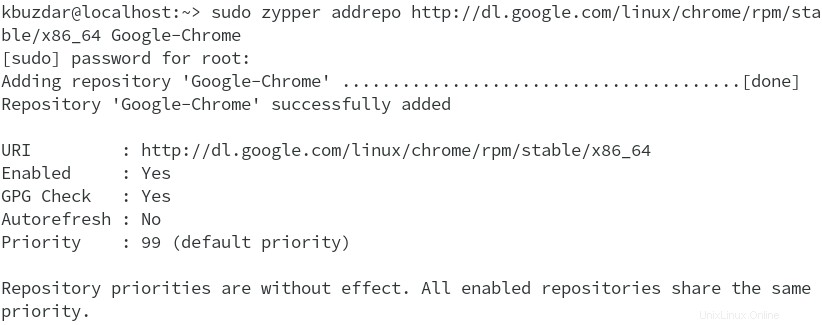
2. Après avoir ajouté le référentiel Chrome à votre système, vous devrez mettre à jour le référentiel local. Exécutez cette commande pour cela :
$ sudo zypper refresh
3. Pour vérifier l'intégrité du package avant l'installation, vous devrez importer la clé de signature du référentiel via la commande ci-dessous :
$ sudo rpm --import https://dl.google.com/linux/linux_signing_key.pub

4. Maintenant, pour installer Google Chrome sur votre système openSUSE, exécutez la commande ci-dessous :
$ sudo zypper install google-chrome-stable
Lors de l'installation, il peut vous être demandé si vous souhaitez poursuivre la procédure. Tapez y et appuyez sur Entrée . Le processus d'installation prendra quelques secondes et Google Chrome sera installé sur votre machine.
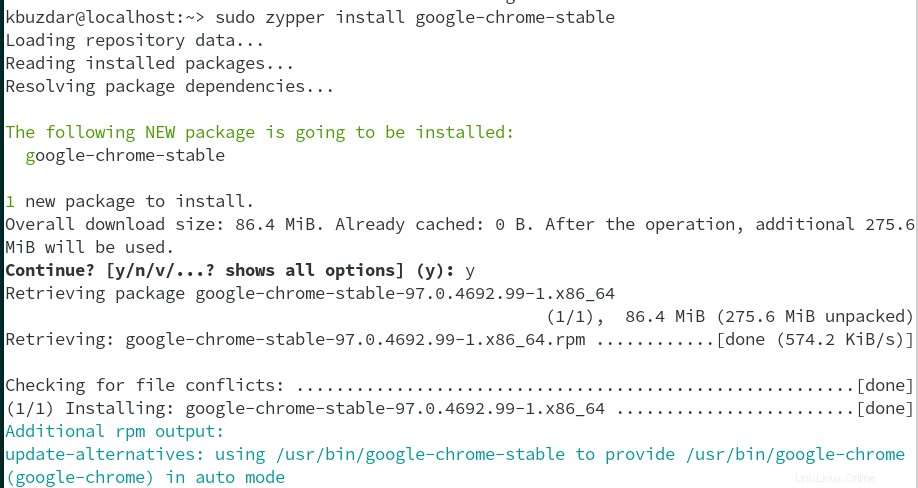
Méthode n° 2 d'installation de Google Chrome via le package RPM
Cette méthode couvre l'installation de Google Chrome sur openSUSE via le package RPM disponible sur le site officiel de Google Chrome. Vous devrez suivre ces étapes pour installer Chrome :
1. Pour commencer, téléchargez le package RPM de Google Chrome. Pour télécharger le package Google Chrome RPM, cliquez sur l'URL ci-dessous pour l'ouvrir dans votre navigateur par défaut.
https://www.google.com/intl/en_pk/chrome/
Cliquez sur Télécharger Chrome .
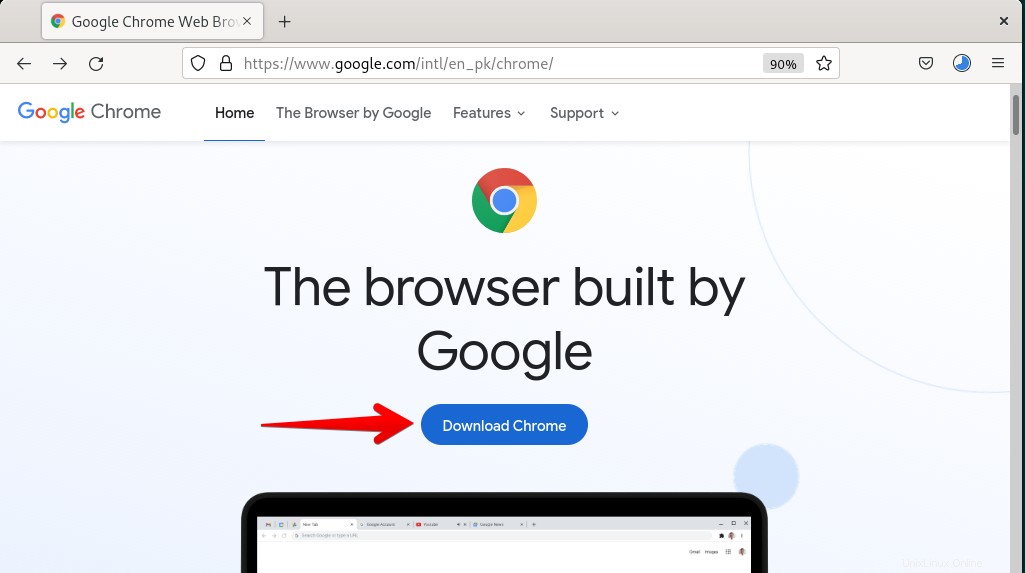
Sélectionnez ensuite 64bit .rpm (pour Fedora/openSUSE) et cliquez sur Accepter et installer bouton.
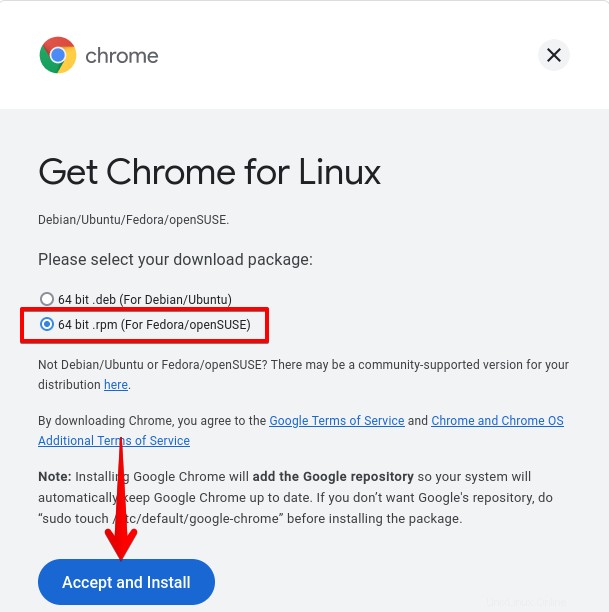
D'autre part, vous pouvez exécuter la commande ci-dessous dans votre terminal pour télécharger le package Google Chrome RPM.
$ wget https://dl.google.com/linux/direct/google-chrome-stable_current_x86_64.rpm
Le fichier sera téléchargé et enregistré sous google-chrome-stable_current_x86_64.rpm .
2. Maintenant, pour installer Google Chrome, exécutez la commande ci-dessous. Avant d'exécuter cette commande, assurez-vous que vous êtes dans le même répertoire où le fichier RPM téléchargé est enregistré.
$ sudo zypper install google-chrome-stable_current_x86_64.rpm
Au cours de l'installation, il peut vous être demandé si vous souhaitez continuer. Tapez y et appuyez sur Entrée . La procédure d'installation prendra un certain temps et Google Chrome sera installé sur votre machine.
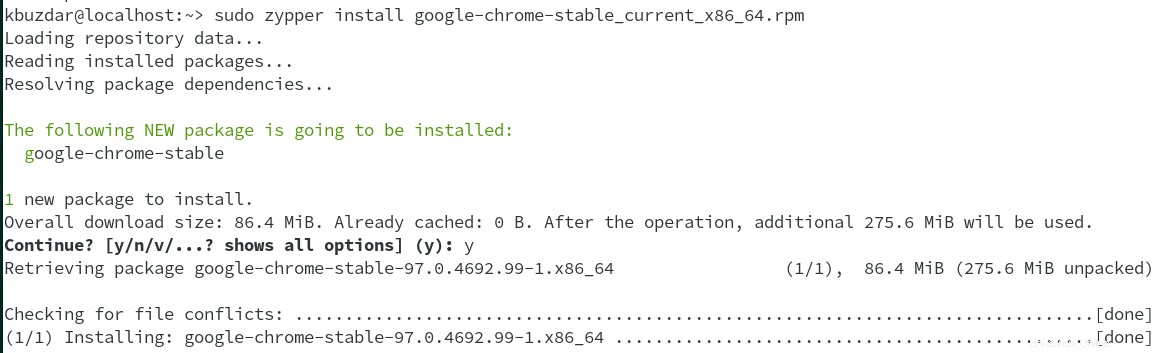
Ouvrez Google Chrome
Vous pouvez ouvrir Google Chrome via le menu Applications. Appuyez sur la super touche pour ouvrir la barre de recherche. Dans la barre de recherche, tapez chrome . Cliquez ensuite sur l'icône Google Chrome pour l'ouvrir.
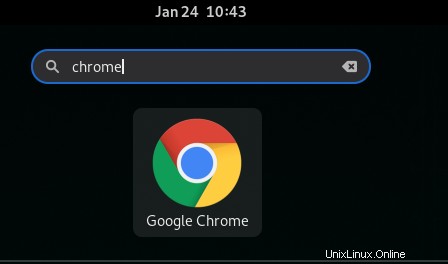
Supprimer Google Chrome
Vous pouvez supprimer Google Chrome de votre système openSUSE à tout moment si vous n'en voulez plus. Exécutez cette commande afin de le supprimer de votre système :
$ sudo zypper remove google-chrome-stable
Entrez le mot de passe sudo si le terminal vous le demande. Il peut également vous demander si vous souhaitez poursuivre la procédure. Tapez y et appuyez sur Entrée . Cela supprimera Google Chrome de votre système openSUSE.
Là, vous avez comment installer Google Chrome sur openSUSE via deux méthodes différentes. Grâce à l'une de ces méthodes, vous pouvez facilement installer le navigateur Google Chrome sur votre système openSUSE. En fin de compte, cet article décrit également comment supprimer Google Chrome au cas où vous auriez besoin de le faire.